Den endelige redigeringen av et portrett i Photoshop kan være både spennende og utfordrende. Den rette finpussen er avgjørende for å oppnå det ønskede resultatet. I denne guiden vil du lære hvordan du med hjelp av ett enkelt filter og ett enkelt lag kan få bildet ditt til å stråle. Trinn for trinn vil jeg forklare deg prosessen med å justere lys, klarhet og farger for å oppnå det perfekte utseendet for portrettet ditt.
Viktige funn
- Den endelige redigeringen skjer på ett enkelt lag.
- Bruken av kamera RAW-filteret gir mulighet for presise justeringer.
- Skarphetinnstillingene kan i stor grad påvirke utseendet til portrettet.
Trinn-for-trinn guide
Begynn arbeidsflyten ved å sammenfatte hele bildet for å bringe alle nødvendige lag til ett enkelt lag. Bruk snarveien Command + Alt + Shift + E for Mac eller Kontroll + Alt + Shift + E for Windows. Sørg for at du er på det øverste laget før du utfører sammendraget. Det skal opprettes et nytt bilde med navnet "Kamera RAW".
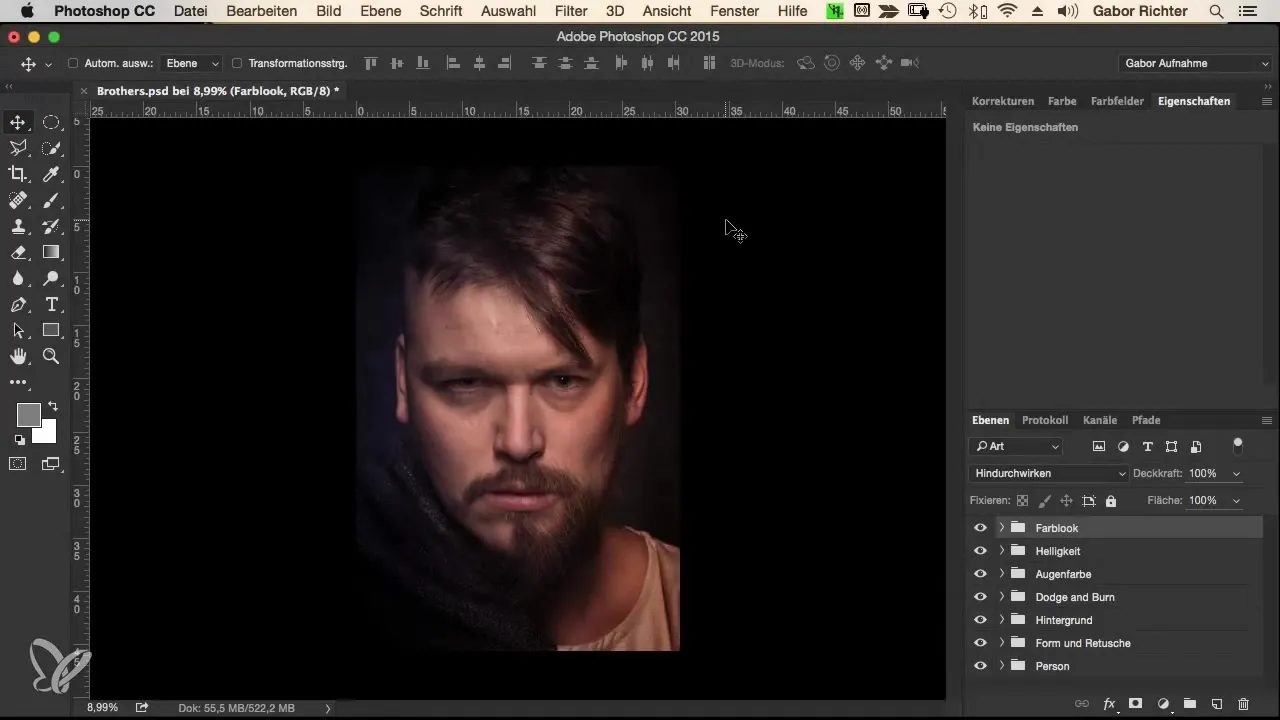
Nå konverterer du dette bildet til et smartobjekt. Dette er viktig, da du ikke ønsker å bruke forskjellige filtre destruktivt. Gå til menyen og velg alternativet "Konverter til smartobjekt". Deretter bruker vi filteret "Kamera RAW", som du vanligvis kjenner fra RAW-data.
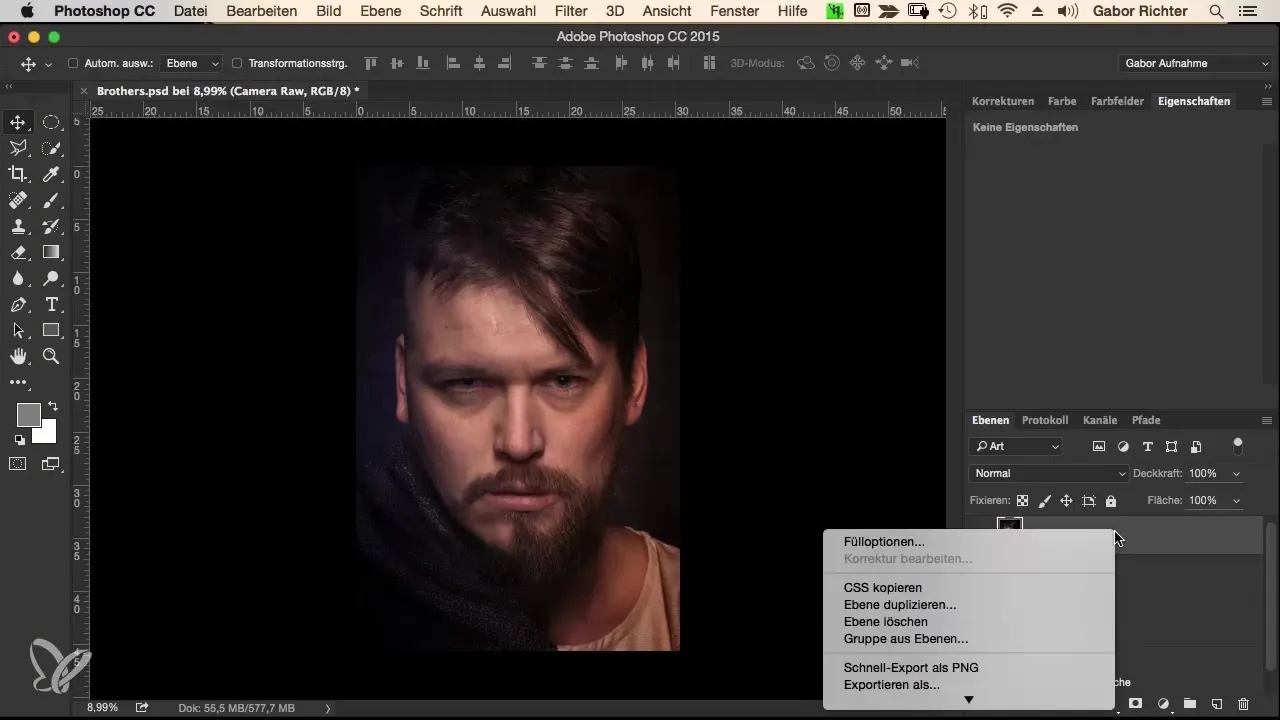
Så snart filteret er brukt, kan du gjøre den første justeringen. Vi begynner med lysene. Se på glidebryterne i Kamera RAW-vinduet og flytt lysglidebryteren litt til høyre for å øke høylysene. En verdi på +10 bør være tilstrekkelig her for å oppnå en myk forbedring.
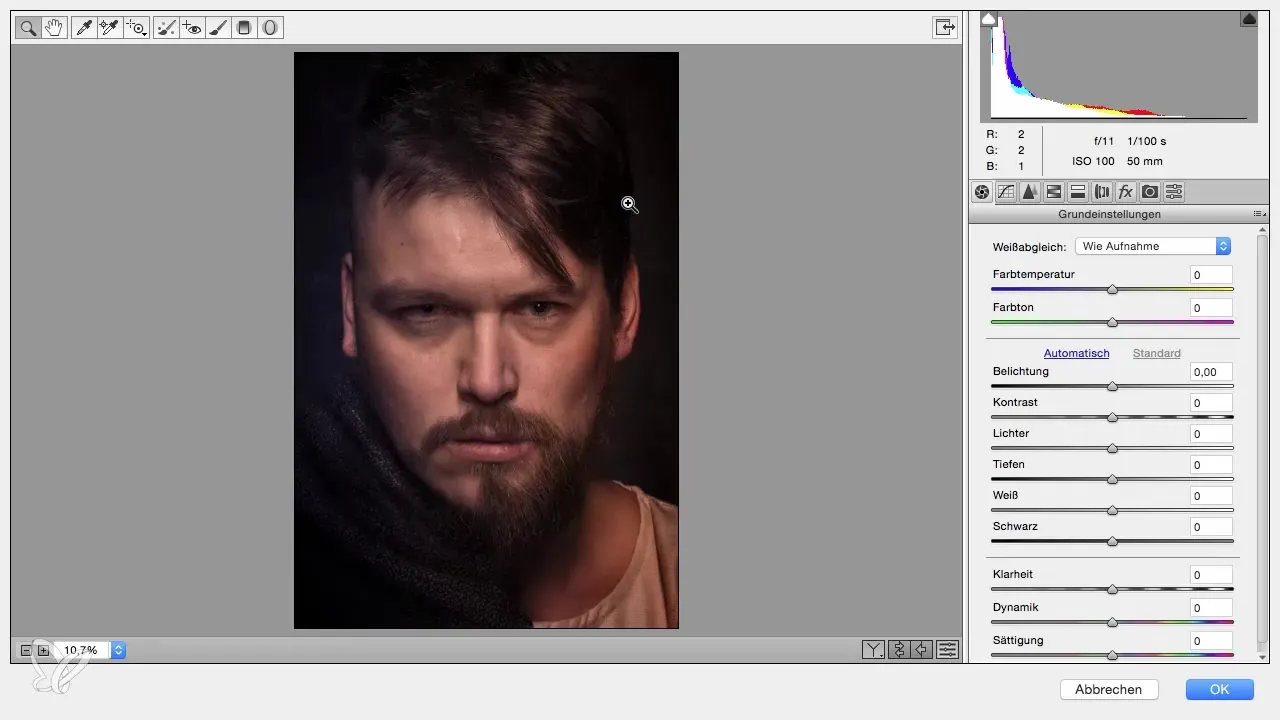
Deretter handler det om klarhet. Denne glidebryteren forsterker konturene i bildet. Flytt klarhetsglidebryteren til høyre og se hvordan bildet endrer seg. Du bør føle at konturene blir skarpere. En verdi på omtrent +30 bør være optimal her for å gi bildet mer dybde.
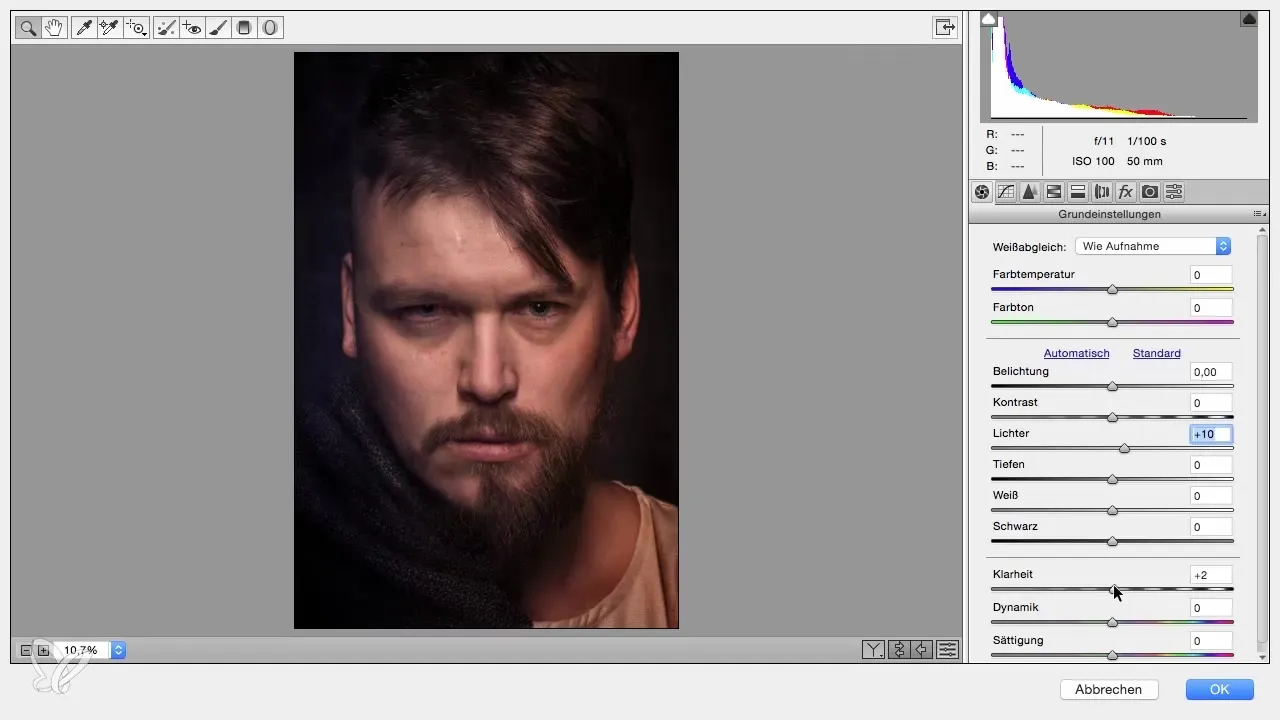
En annen viktig justering gjelder fargene. For å øke fargeintensiteten, flytt dynamikkglidebryteren til høyre til omtrent +20. For å oppnå et balansert fargebilde kan du også vurdere å redusere metningen – men tenk over om dette er nødvendig. For dette trinnet lar du metningen forbli uendret.
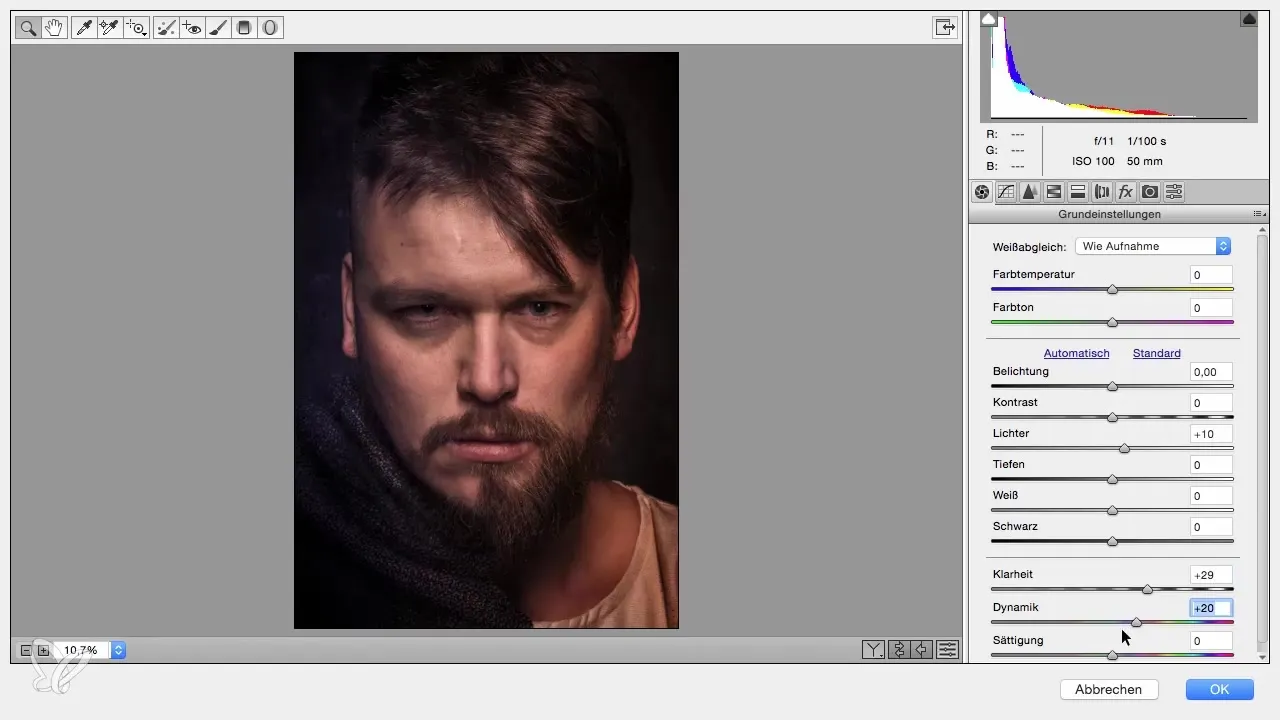
Gå nå til den tredje fanen i Kamera RAW-filteret og sett radiusen for skarphet til 0,5. Dette lar deg bedre bedømme skarpheten til portrettet ditt. Flytt deretter beløpet til omtrent 70 eller 80 for å sikre en sprø skarphet til slutt.
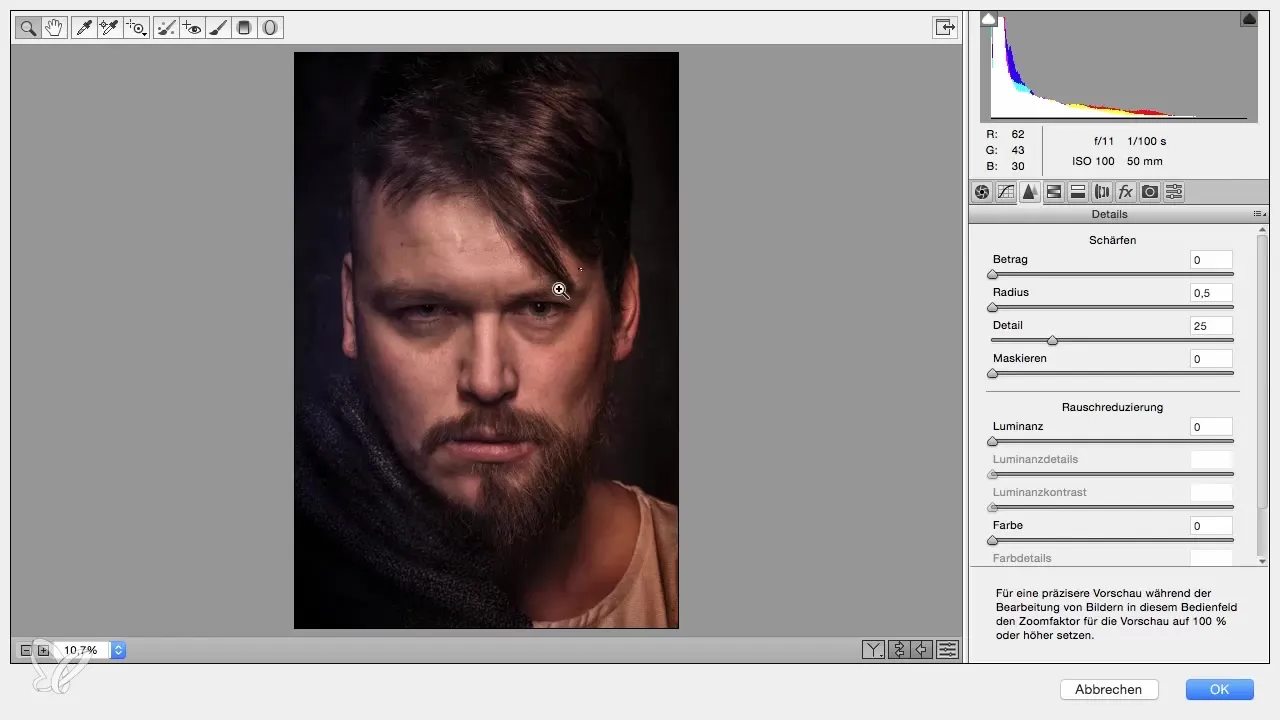
Nå ønsker du å justere fargetemperaturen i bildet for å få de forskjellige fargetonene til å harmonere. Bruk gradienten og dra en gradient over det ønskede området. Husk å holde fargetemperaturen kald på omtrent -20 for venstre område og varm på omtrent +15 for høyre område.
Når du sjekker bildet, vær oppmerksom på at den nedre delen muligens er litt for mørk. Vurder om det er fornuftig å justere eksponeringen. Juster eksponeringen bare litt for å oppnå et harmonisk resultat.
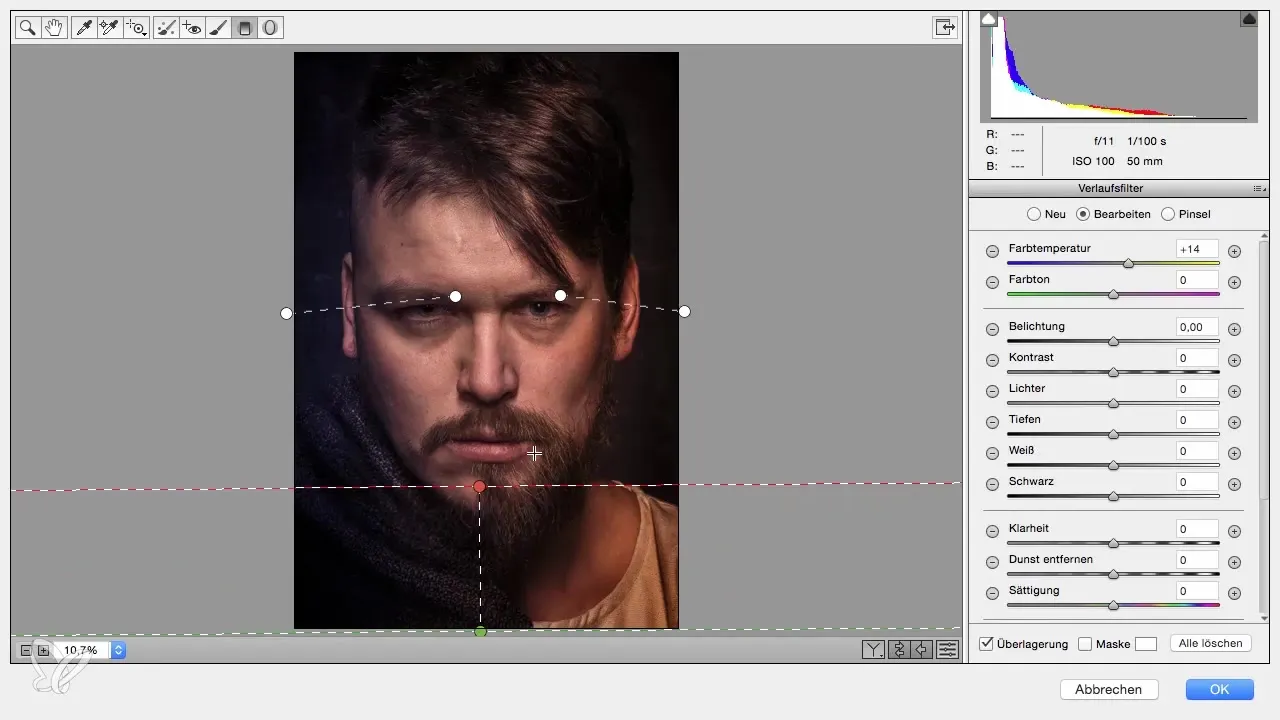
Nå kan du fokusere på en annen justering i ansiktet. Bruk radialfilteret for å fremheve ansiktet uten å endre eksponeringen drastisk. Her bør du løfte klarhetsglidebryteren litt for å fremheve ansiktstrekkene.

I den siste fasen gjør du en før- og etter-sammenligning for å forsikre deg om at du er fornøyd med resultatet. Det beste med denne arbeidsflyten er at du kan gjøre justeringer når som helst. Hvis du ikke liker fargedybden eller kontrasten, kan du justere disse verdiene etterpå, før du fullfører prosjektet.
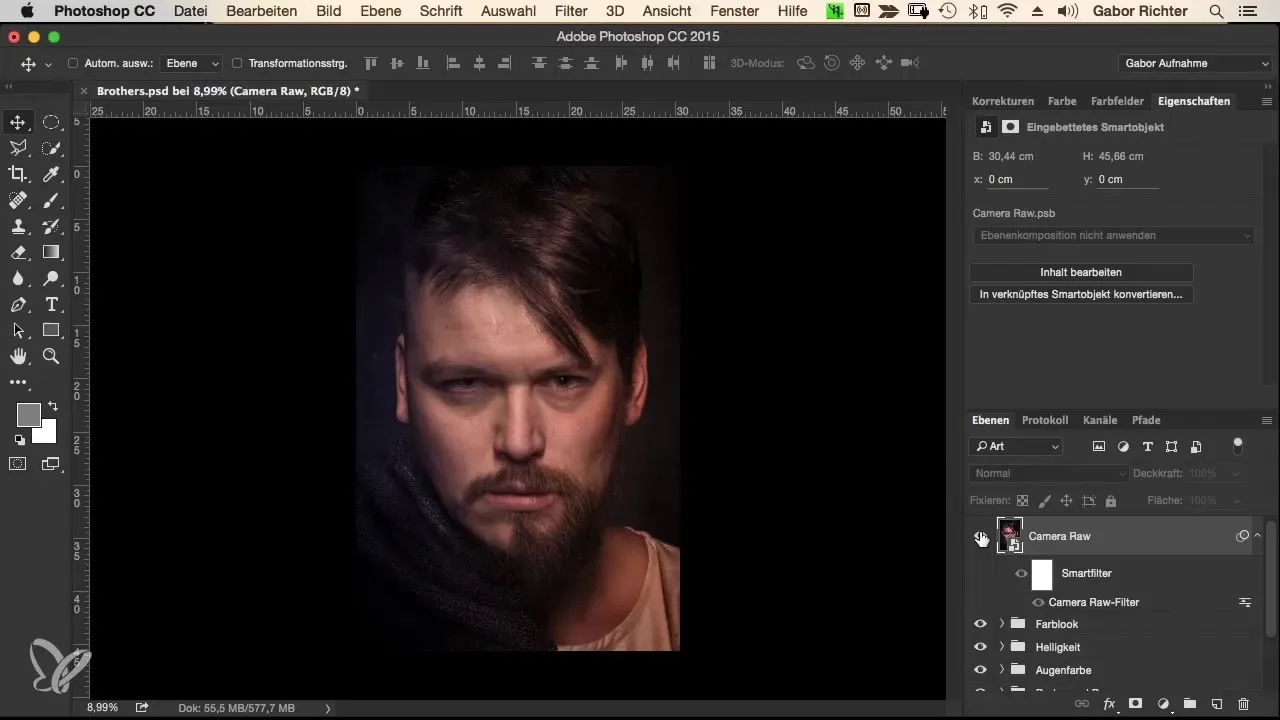
Etter at du har gjort alle ønskede justeringer, kan du legge dette laget i en mappe og lagre den endelige versjonen av portrettet ditt. Gå gjennom det en siste gang for å sørge for at det møter dine forventninger.
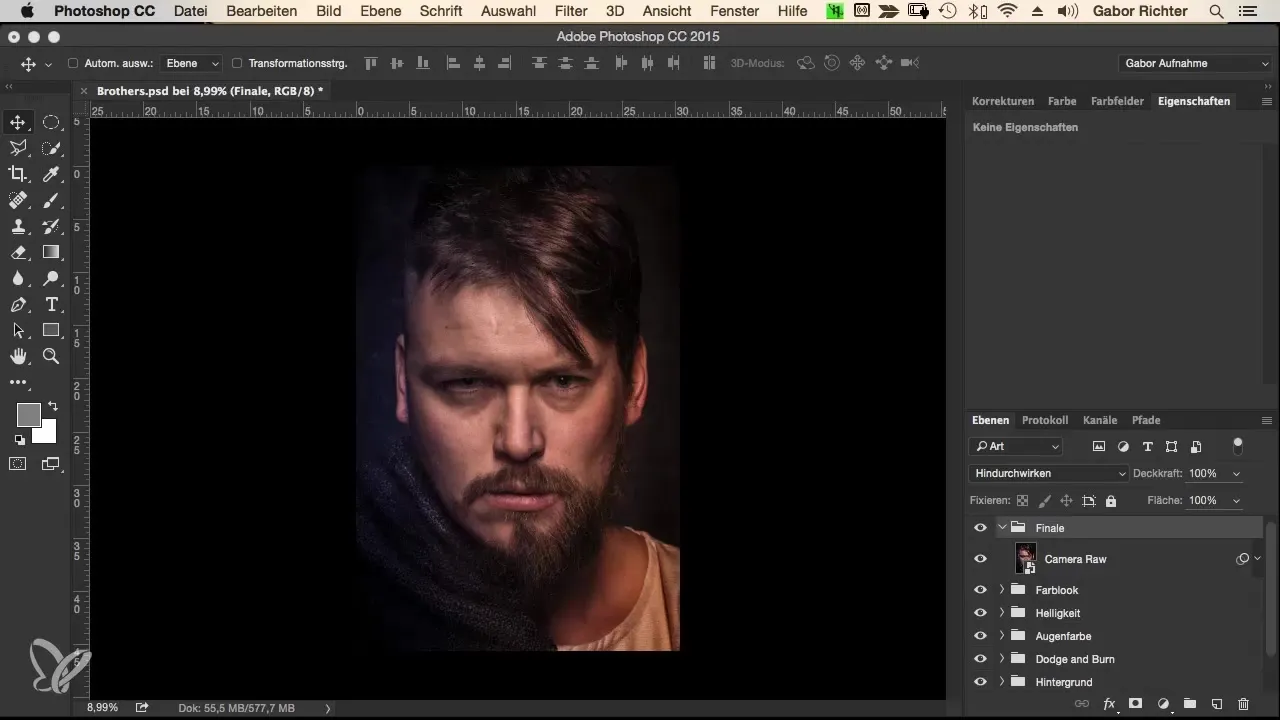
Sammendrag – Fusion – Morphing-arbeidsflyten i Photoshop – 14 Finale
Denne guiden gir deg en detaljert innsikt i hvordan du kan redigere et portrett effektivt på ett enkelt lag i Photoshop. Du lærer hvordan du med filteret "Kamera RAW" fremhever de unike egenskapene til bildet ditt, samtidig som du gjør verdifulle justeringer på lys, klarhet og fargetemperatur.
Vanlige spørsmål
Hvordan konverterer jeg et bilde til et smartobjekt?Høyreklikk på laget og velg "Konverter til smartobjekt".
Hva gjør jeg hvis fargene ikke virker harmoniske?Eksperimenter med dynamikk- og metningsglidebryterne for å justere fargene.
Kan jeg endre de gjorte justeringene senere?Ja, siden du bruker et smartobjekt i arbeidsflyten, er justeringene ikke destruktive.
Er det spesielle anbefalinger for bruk av klarhetsglidebryteren?En verdi mellom +30 og +40 gir som regel en tiltalende bildekvalitet.
Hvordan kan jeg best justere skarpheten for portretter?Sett skarphetsradiusen til 0,5 og beløpet til omtrent 70 til 80.


